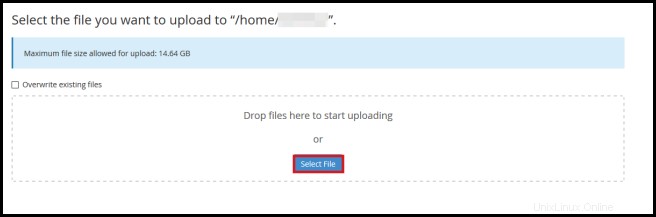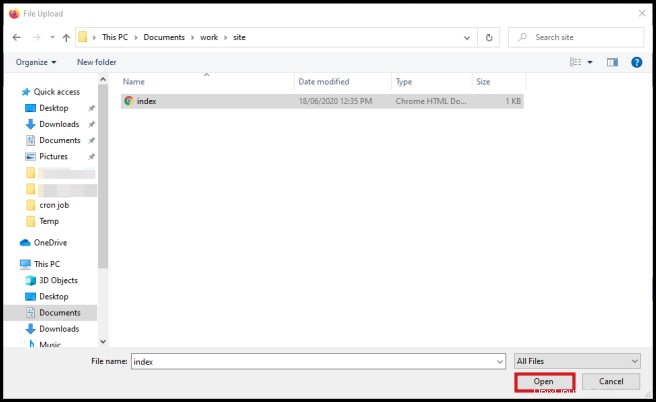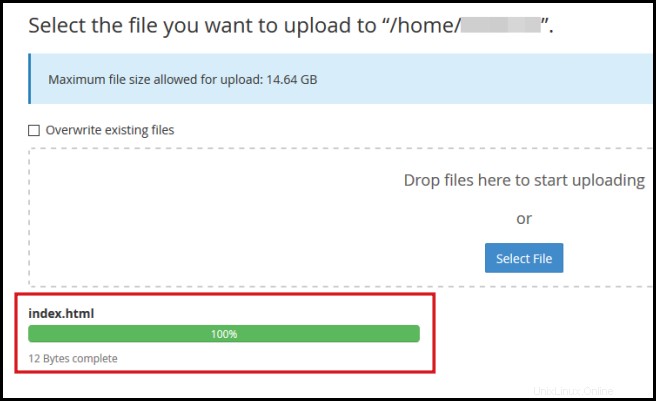En algunos casos, clientes FTP no están disponibles para subir tus archivos Otra forma de cargar es a través de su Administrador de archivos .
Estos son los pasos sobre cómo subir archivos utilizando su Administrador de archivos :
Reemplace sudominio.com con el Nombre de Dominio Principal conectado a su alojamiento.
Paso 2 . Haga clic en Administrador de archivos en Archivos tablero.
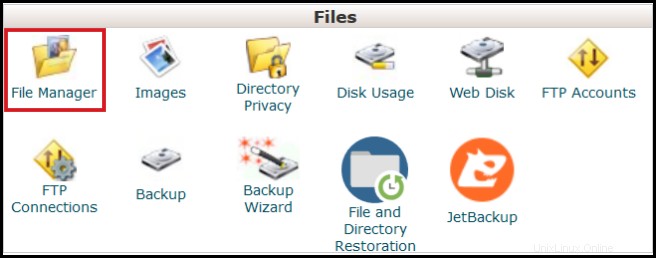
Paso 3 . Cuando se abra una nueva pestaña, busque el directorio donde desea cargar el/los archivo/s y haga clic en Subir .
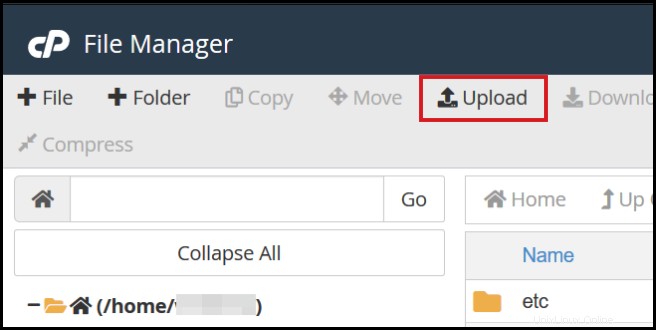
Paso 4 . Se abre una pestaña diferente, haga clic en Seleccionar archivo .
| Nota :Tamaño máximo de archivo permitido para la carga depende de su paquete de alojamiento . |